一、配置VDS
必须来用vcenter server来配置
下面一些理论是参考的王老师的,供大家学习,主意在于学习技术,分享知识。
1、VDS架构图如下:
2、架构图里面有两个逻辑层,数据面板,管理面板
数据面板:可以使用软件包交换、筛选和标记等。
管理面板:是用于配置数据面板功能的控制结构
vss同时包含数据面板和管理面板,可以单独配置和维护每个标准交换机
vds的数据面板和管理面板相互分离。distributed switch 的管理功能驻留在vcenter sever系统上,可以在数据中心级别管理环境的网络配置。数据面板则保留在与vds关联的每台主机本地。vds的数据面板部分称为主机代理交换机。在vcenter server(管理面板)上创建的网络配置将自动向下推送至所有主机代理交换机(数据面板)。
3、上行链路端口组和分布式端口组
vds引入的两个抽象概念可用于为物理网卡、虚拟机和VMkernel服务创建一致的网络配置,这两个概念重围“上行链路端口组”和“分布式端口组”
1)上行链路端口组
上行链路端口组或dvuplink端口组在创建distributed switch 期间进行定义,可以具有一个或多个上行链路。上行链路是可用与配置主机物理连接以及故障切换和负载平衡策略的模板。可以将主机的物理网卡映射到vds上的上行链路。在主机级别,每个物理网卡将连接到特定的ID的上行链路端口。可以对上行链路设置故障切换和负载平衡策略,这些策略将自动传播到主机代理交换机或数据面板。因此,可以为与distributed switch关联的所有主机的物理网卡应用一致的故障切换和负载平衡。
2)分布式端口组
分布式端口组可以向虚拟机提供网络连接并供VMkernl流量使用。使用对与当前数据中心位置的网络标签来识别每个分布式端口组。您可以在分布式端口组上配置网卡成组、故障切换、负载平衡、VLAN、安全、流量调整和其他策略。连接到分布式端口组的虚拟端口具有为该分布式端口组的相同属性。
与上行链路端口组一样,在vcenter server (管理面板)上为分布式端口组设置的配置将通过其主机代理交换机(数据面板)自动传播到vds上的所有主机。因此,配置一组虚拟机以共享相同的网络配置,方法是将虚拟机与同一分布式端口组关联。
例如,假设在数据中心创建一个vds,然后将两个主机与其关联。您为上行链路端口组配置了三个上行链路,然后将每个主机的一个物理网卡链接到一个上行链路。通过此方法,每个上行链路可将每个主机的两个物理网卡映射到其中,例如上行链路1使用主机1和主机2的vmnic0进行配置。接下来,您可以为虚拟机网络和VMkernel服务创建生产和VMkernel网络分布式端口组。此外,还会分别在主机1和主机2上穿件生产和VMkernel网络端口组的表示。您为生产和vmkernel网络端口组设置的所有策略都将传播到其在主机1和主机2上的表示。
4、开始配置分布式交换机
vsphere web client 》点击集群数据中心》入门》创建 Distributed Switch》对话框流程如下
名称和位置选择版本
编辑设置
即将完成
1)名称和位置
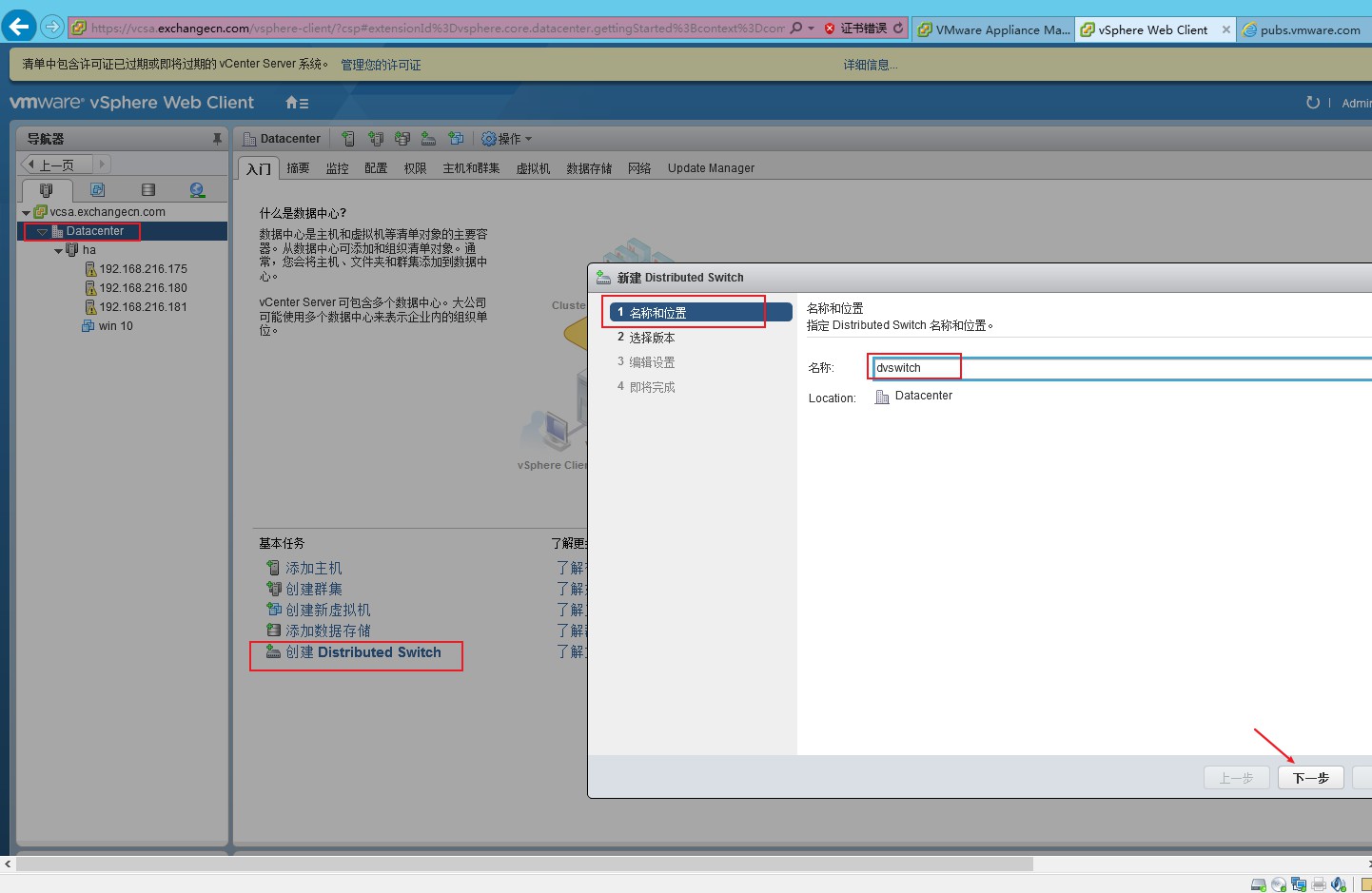
2)选择版本
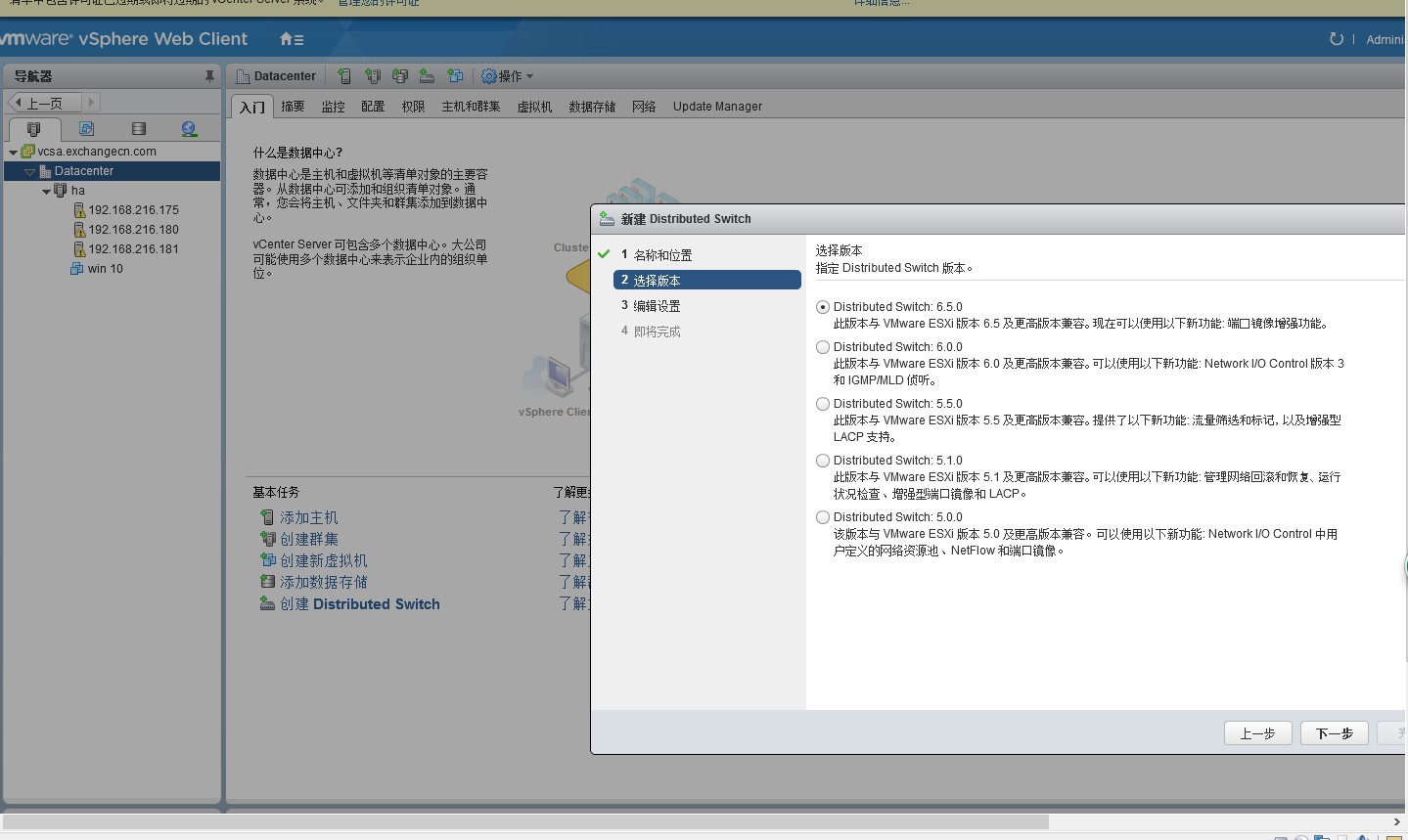
3)编辑设置
这里就是分配端口组及上行链路数量
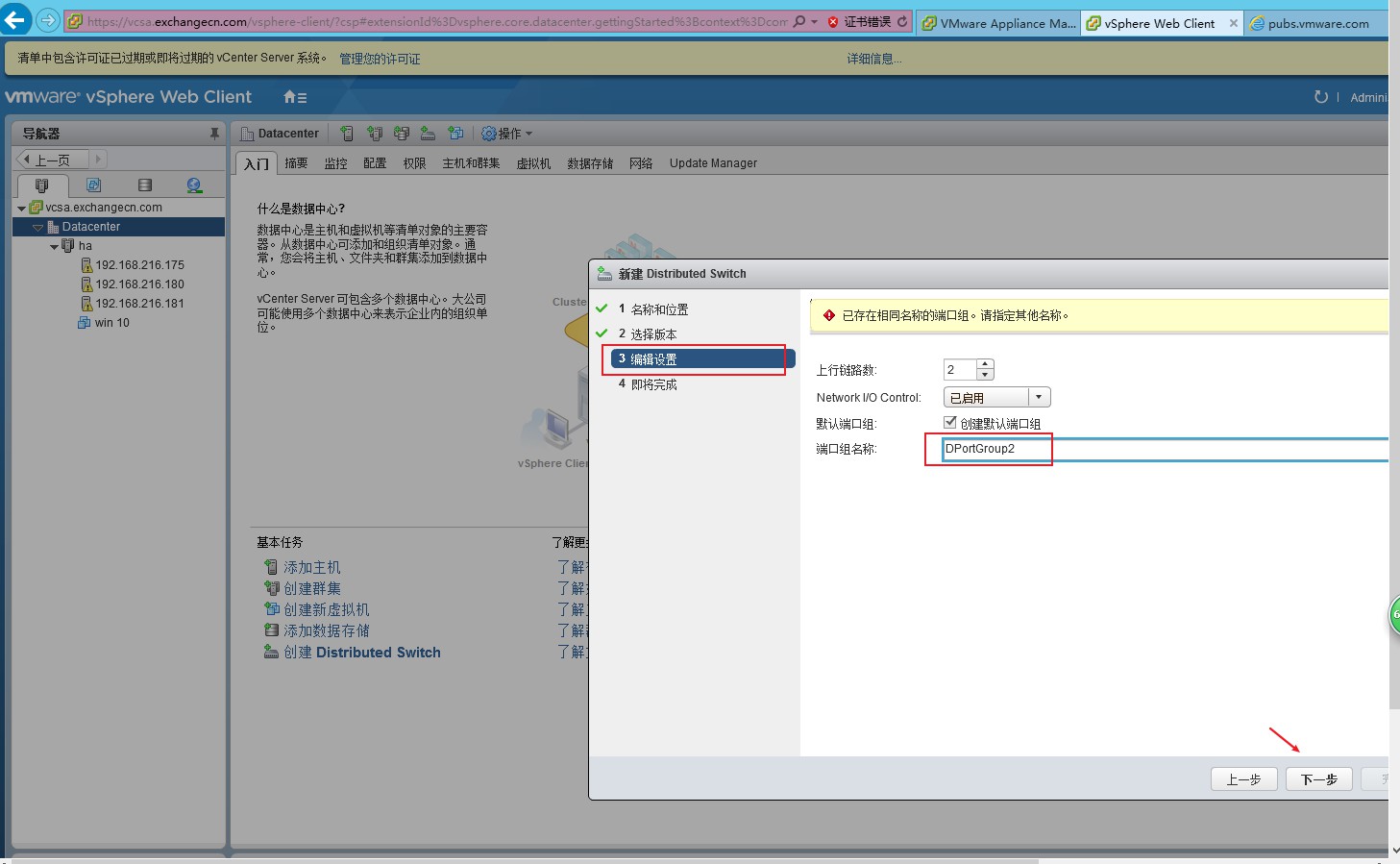
4)即将完成
建议后续步骤》新建分布式端口组》添加和管理主机
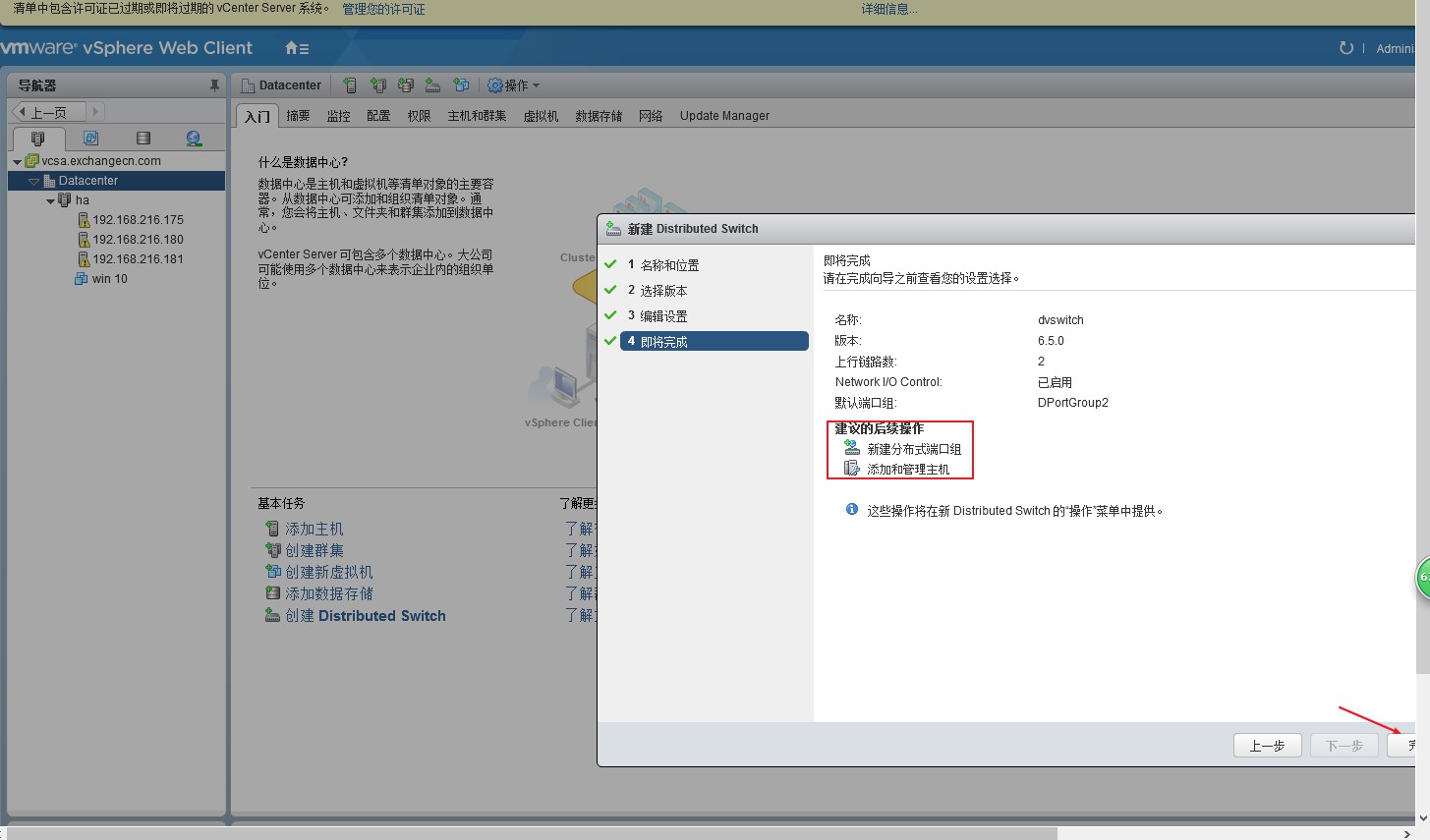
5、创建端口组
刚刚的向导已经默认创建了一个,这里就不演示,单独创建流程如下:
vsphere web client导航到分布式交换机》右键分布式交换机》分布式端口》新建分布式端口组》进入向导如下:
选择名称位置》配置设置》即将完成(就是常规设置如:端口绑定-静态还是动态/端口分配/端口数/资源池/vlan)
请见下面第8项创建vlan名称的端口组

6、添加主机分配上行链路
点击网络》分布式交换机》配置》拓扑》添加和管理主机小图标》进入添加和管理主机对话框
流程
选择任务》选择主机》选择网络适配器任务》管理物理网络适配器》管理vmkernel网络适配器》分析影响》即将完成
前三步骤没有截图,看文字描述也可以,很简单
1)选择任务》这里选择添加主机
2)选择主机》选择对应的主机
3)选择网络适配器任务》选择管理物理适配器
4)管理物理适配器》点击分配上行链路》将选定的物理网络适配器分配给次交换机的上行链路即可
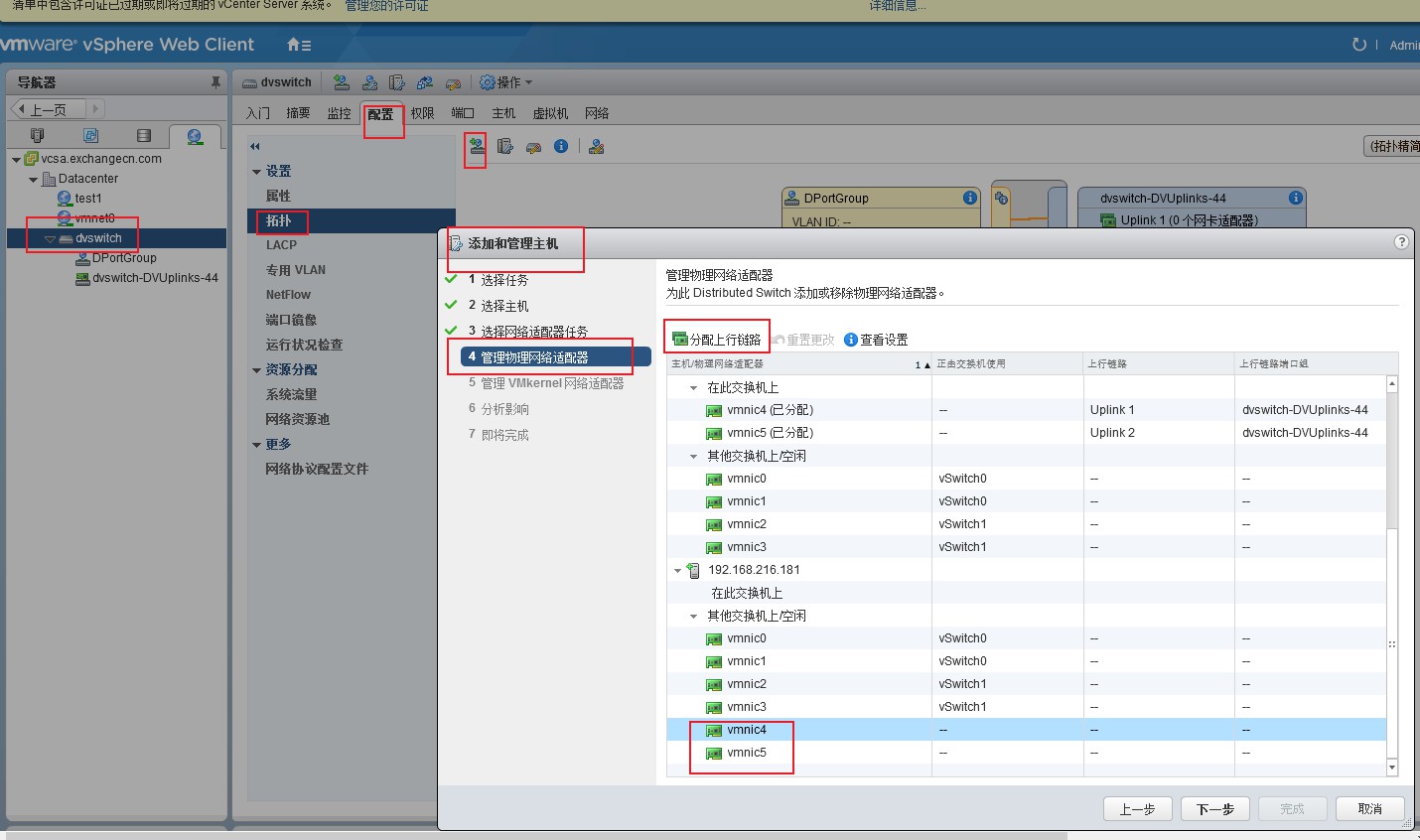

5)分析影响》点下一步就可
6)即将完成》显示之前向导完成的配置》点击完成即可
7、为虚拟机选择网卡适配器,选择我们创建的dvswtich

8、创建分布式端口组,这里为vlan1001,vlan1002,并测试连通性
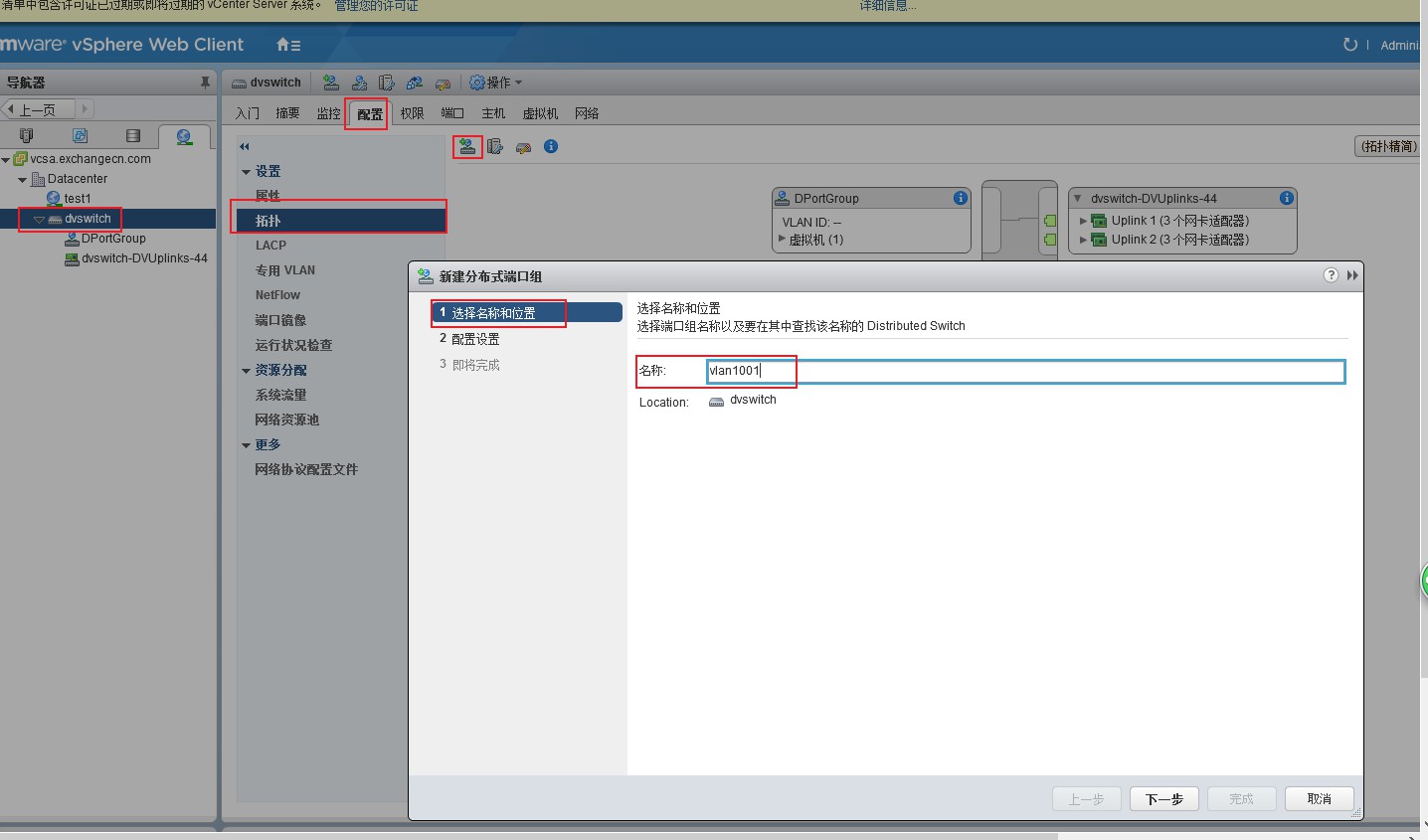
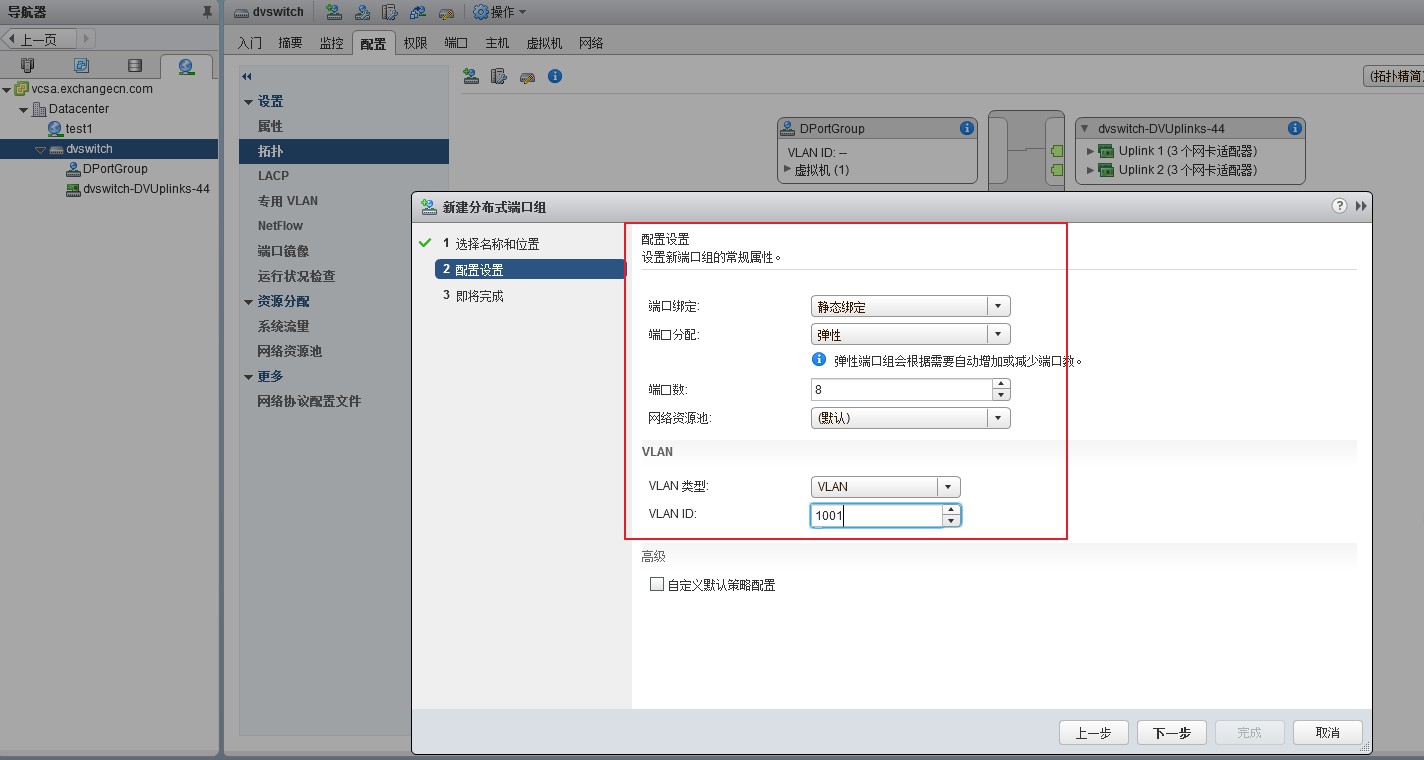
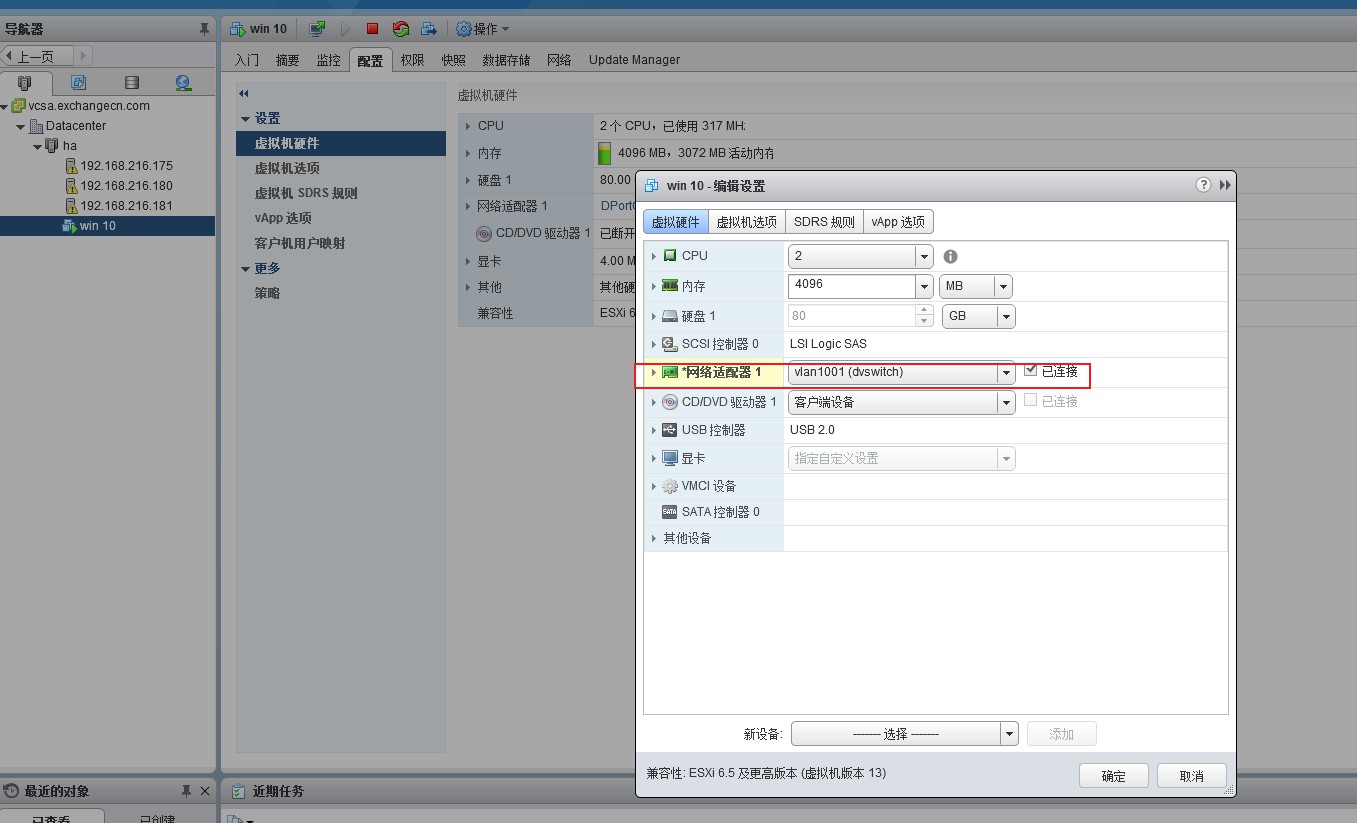

克隆一个虚拟机,选择vlan1002

如果两台虚拟机都设置vlan1001,是可以通信得
win10设置ip地址192.168.55.1
win10-175设置ip地址192.168.55.2
ping测可以通
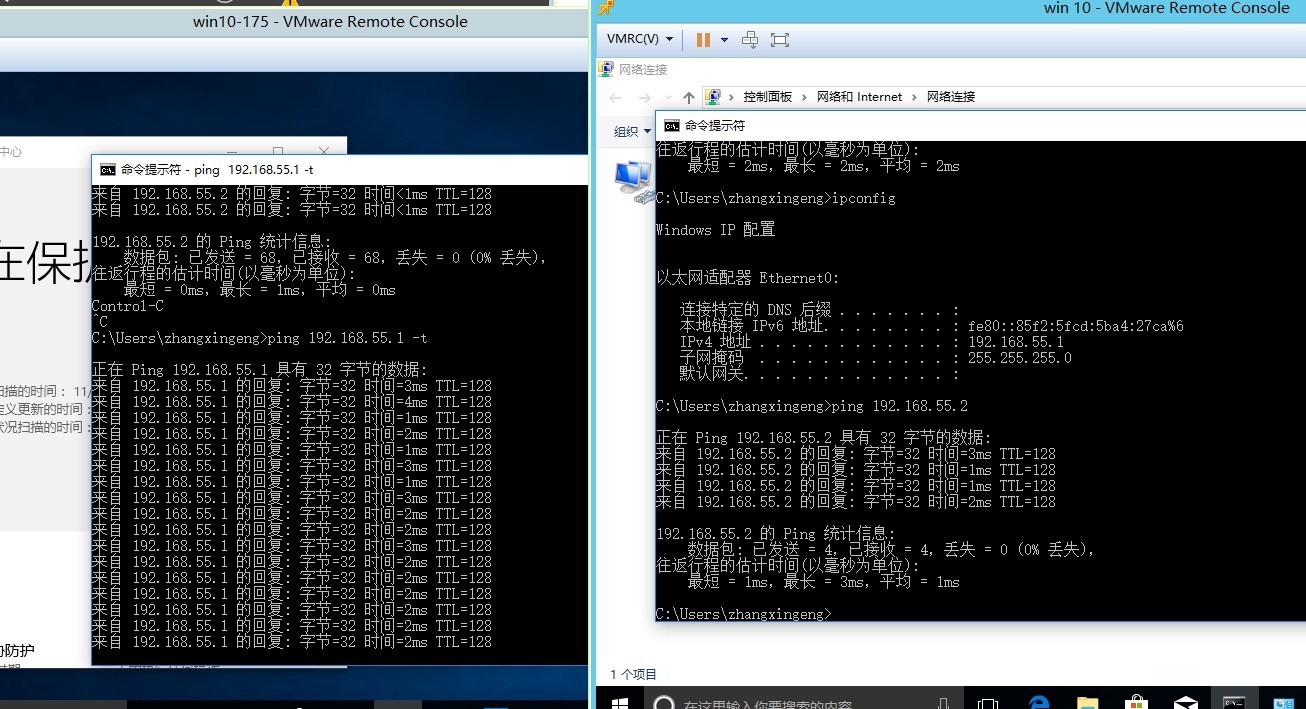
转载请注明出处:
